Su una rete
Importante: Dopo aver importato i tuoi dati, potrebbe essere necessario riattivare alcuni programmi Windows usando le chiavi di attivazione ricevute nel momento dell'acquisto dei programmi.
Per importare i dati da un PC su una rete:
- Accendi il Mac e il PC Windows ed esegui l'accesso.
- Accertati che il Firewall Windows sia disattivato. È possibile attivarlo nuovamente dopo il completamento dell'importazione.
-
Sul PC Windows, apri Parallels Transporter Agent facendo clic sul menu Start e scegliendo
Tutti i programmi
>
Parallels
>
Parallels Transporter Agent
.
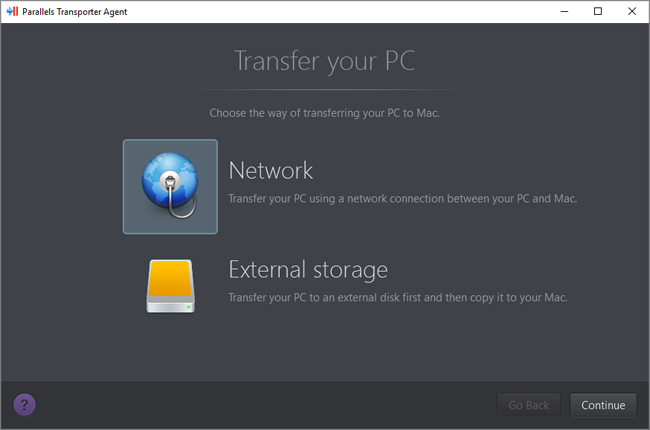
In Parallels Transporter Agent, seleziona Rete e fai clic su Avanti .
- Sul Mac, apri Parallels Desktop e scegli File > Nuova .
- Seleziona Trasferisci Windows da un PC e fai clic su Avanti .
- Seleziona Rete e clicca su Avanti .
-
Trova il passcode visualizzato in Parallels Wizard sul Mac e inseriscilo in Parallels Transporter Agent sul PC Windows.
Se il PC remoto e il Mac non sono connessi alla stessa rete, è possibile trasferire il PC remoto usandone il nome o l'indirizzo IP. Per farlo, fai clic su Connettiti usando l'indirizzo IP , seleziona il nome del PC Windows nell'elenco o digita l'indirizzo IP e fai clic su Avanti .
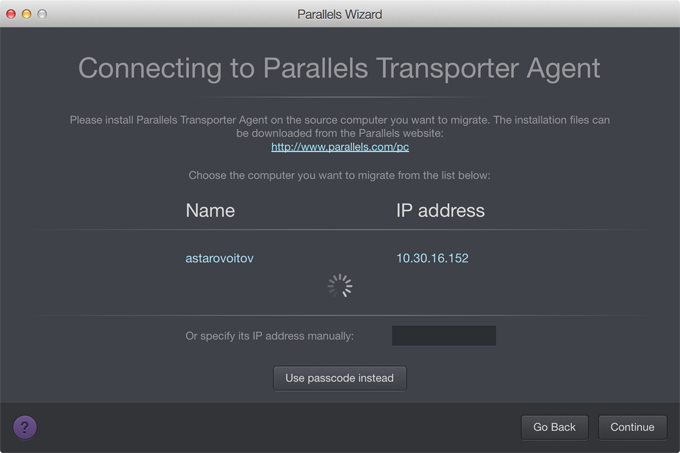
- Se hai scelto di usare il nome del computer o l'indirizzo IP, fornisci le credenziali dell'amministratore di Windows. Parallels Desktop si connetterà a Parallels Transporter Agent e inizierà a raccogliere l'informazione sul computer di origine.
- Se non desideri accedere a Windows automaticamente ad ogni nuovo avvio di Windows, seleziona Abilita accesso automatico . Una volta completata l'azione, fai clic su Avanti .
-
Scegli cosa desideri trasferire.
- Solo sistema : questa opzione ti consente di trasferire solo il sistema operativo e le applicazioni. Se scegli questa opzione, vai al passaggio 12.
- Sistema e documenti : questa opzione ti consente di trasferire il sistema operativo, le applicazioni e i file dell'utente come immagini, documenti, download, musica, video e così via.
-
Se nel passaggio precedente hai scelto di trasferire il sistema e i documenti, scegli come desideri trasferire i file dell'utente:
- Trasferisci su Windows : se scegli questa opzione, i file dell'utente saranno trasferiti alla conseguente macchina virtuale e non saranno accessibili da OS X. Puoi renderli accessibili da OS X in un secondo momento condividendo Windows con OS X.
-
Trasferisci su Mac
: se scegli questa opzione, i file dell'utente saranno trasferiti nelle cartelle corrispondenti in OS X. La conseguente macchina virtuale avrà comunque accesso a questi file perché sarà configurata per la condivisione delle cartelle con OS X.
Questa modalità di trasferimento dei file dell’utente richiede ulteriori passaggi con Apple Migration Assistant. Per maggiori informazioni, segui il link nella schermata.
-
Scegli dove vuoi installare i tuoi dati.
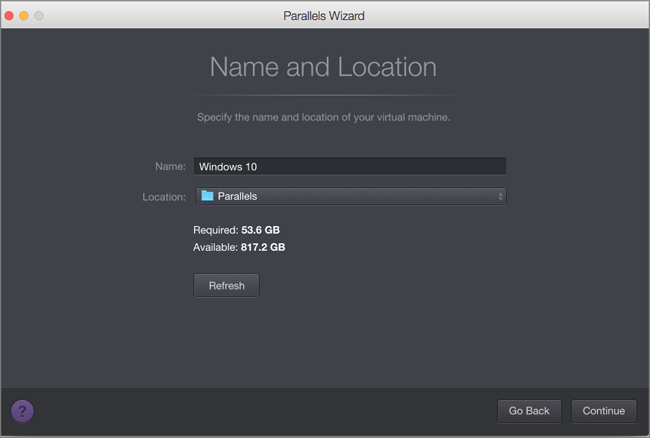
Una volta completata l'azione, fai clic su Avanti .
- Nel passaggio successivo, compare un avviso riguardo l'attivazione Windows, che potrebbe essere necessaria nel momento dell'utilizzo. Per proseguire, leggi questo messaggio, seleziona Vorrei continuare e clicca su Avanti .
- Una volta completato il trasferimento, fai clic su Fine .
- Avvia Windows.
- All'avvio di Windows, scegli Azioni > Installa Parallels Tools e segui le istruzioni sullo schermo.
Nota: Per essere in grado di installare Parallels Tools, è necessario registrarsi a Windows come amministratore.
|
|
 Feedback
Feedback
|